Как проверить хэш ISO-файла Windows 10 с помощью PowerShell
Если вы хотите проверить и проверьте хэш файла Windows 10 ISO используя PowerShell, вы должны следовать этому руководству. Простая команда PowerShell может показать хэш файла ISO-образа Windows 10 или любого файла, который может быть на вашем компьютере. Здесь мы собираемся показать вам процесс регулярной проверки хэша файла или путем определения определенного алгоритма.
Хеш файла – это уникальный элемент, который многое говорит о файле, а также выполняет проверку данных. Вы можете часто проверять хэш файла и сравнивать его с предыдущим, чтобы узнать, были ли данные подделаны, изменены или изменены, изменены или что-то еще кем-то. Это также помогает вам находить и удалять повторяющиеся файлы. Прежде чем приступить к работе с этим руководством, убедитесь, что у вас всегда есть ISO-образ Windows 10. Если нет, вы можете воспользоваться нашим подробным руководством, чтобы загрузить последнюю версию Windows 10 ISO с официального сайта.
Как проверить хеш ISO-файла Windows 10
Чтобы проверить хэш ISO-файла Windows 10 с помощью PowerShell, выполните следующие действия:
- Нажмите Победа + X кнопку вместе.
- Выбирать Windows PowerShell из списка.
- Войти CD команда для выбора каталога файлов.
- Тип get-filehash команда с путем к файлу.
- Найдите хеш на экране с помощью алгоритма.
Вам необходимо открыть Windows PowerShell на вашем компьютере. Для этого вы можете использовать поле поиска на панели задач. Или вы можете нажать Победа + X вместе и выберите Windows PowerShell отсюда. После этого вам нужно ввести следующую команду, чтобы выбрать каталог файлов, в котором вы разместили ISO-образ Windows 10.
Программы для Windows, мобильные приложения, игры - ВСЁ БЕСПЛАТНО, в нашем закрытом телеграмм канале - Подписывайтесь:)
cd [directory]
По умолчанию PowerShell открывается в C: Users <имя-пользователя>. Если ваш файл находится на рабочем столе, вам нужно ввести это –
cd Desktop
Точно так же вы должны ввести cd Загрузки если ваш файл находится в Загрузки папка. После этого введите такую команду –
get-filehash .[file-name]
Например, если имя ISO-образа Windows 10 – mywindows10.iso, вам нужно ввести такую команду –
get-filehash .mywindows10.iso
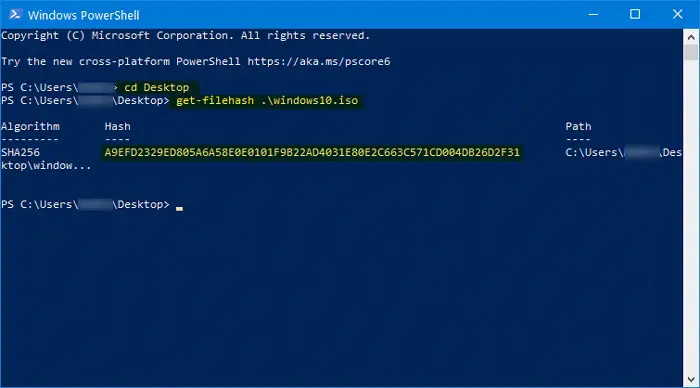
После удара Войти кнопка, она должна показать три вещи –
- Алгоритм,
- Хеш и
- Дорожка.
Он поддерживает SHA1, SHA256, SHA384, SHA512, MD5, MACTripleDES и RIPEMD160.
Поэтому, если вы хотите изменить алгоритм и проверить этот конкретный хеш, вы должны ввести такую команду:
get-filehash .mywindows10.iso -algorithm sha384
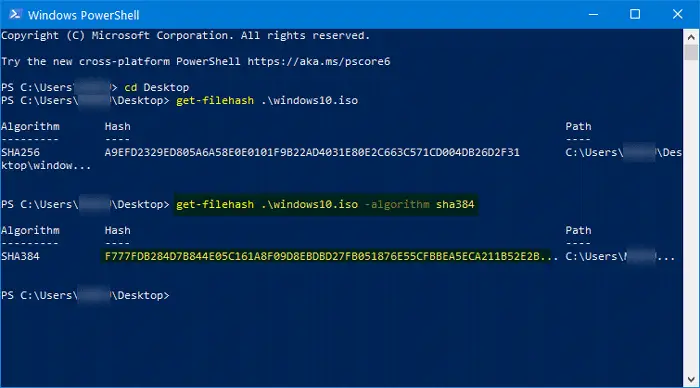
Теперь в результате вы можете увидеть SHA384 под Алгоритм столбец рядом с хешем и полным путем.
Надеюсь, этот простой урок вам поможет.
Вам могут понравиться:
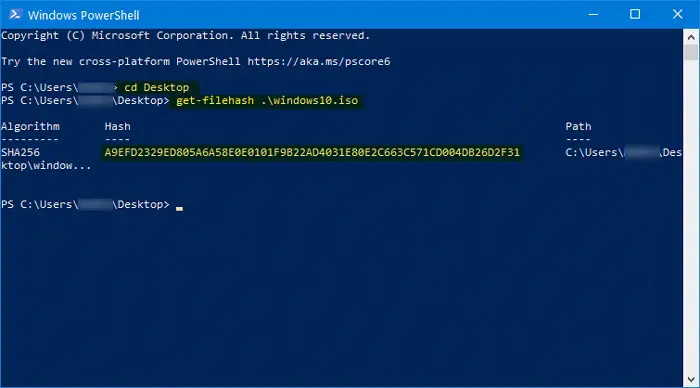
Программы для Windows, мобильные приложения, игры - ВСЁ БЕСПЛАТНО, в нашем закрытом телеграмм канале - Подписывайтесь:)






